Multimedijski avdio krmilnik: splošni koncepti in reševanje problemov z zvokom
S prihodom koncepta "multimedije" je kakovostni zvok postal sestavni del vsakega računalniškega sistema. Res je, da ne vsak uporabnik jasno razume, kaj je, in še več, kako popraviti težave, povezane z dejstvom, da multimedijski krmilnik ne deluje.
Kaj je avdio krmilnik?
Načeloma, če govorimo o samem konceptu avdio krmilnika, lahko z gotovostjo trdimo, da je na splošno čipset nameščen v računalniškem sistemu, ki je odgovoren za reprodukcijo zvoka. Seveda, kot vsaka druga strojna oprema, multimedijski avdio krmilnik ne more delovati brez ustreznih gonilnikov, ki so posebni programi za pravilno delovanje same naprave.

Vrste sodobnih krmilnikov
Do danes je mogoče vse zvočne krmilnike razdeliti na tri glavne vrste: zvočne kartice (zvočne kartice, zvočne kartice), čipi, nameščeni neposredno na matično ploščo računalnika (Sound-on-Board, AC'97, High Definition Audio), in krmilniki prek vrat in vmesnikov USB.
V nekaterih primerih lahko vključite tudi MIDI krmilnike, ki omogočajo povezavo z računalniškim sistemom „železo“ in virtualnimi sintetizatorji, vzorčevalniki, MIDI tipkovnicami itd. virtualnih gonilnikov, brez katerih ustrezna virtualna orodja (VST, DX, RTAS) preprosto ne bodo delovala.
Kako izvedeti vrsto avdio krmilnika v operacijskem sistemu Windows?
Da bi ugotovili, kateri multimedijski avdio krmilnik je nameščen v sistemu, morate uporabiti »Device Manager«, ki se nahaja v »Nadzorni plošči« (razdelek »Zvok, video in igralne naprave«). Tu je ime ustrezne naprave.
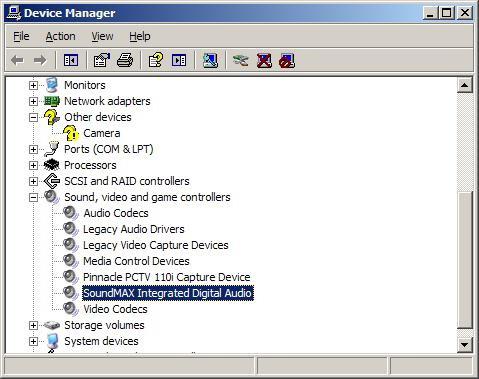
Če odprete meni »Lastnosti«, lahko dobite informacije o tem, katera različica večpredstavnostnega gonilnika, ki jo privzeto uporablja avdio krmilnik. Po potrebi se lahko posodobi na novejšo različico.
Kaj, če avdio krmilnik ne deluje?
Na žalost obstajajo zelo pogoste situacije, ko na računalniku brez razloga zvok se izgubi. Kot je že jasno, je to posledica dejstva, da multimedijski avdio krmilnik iz nekega razloga ne deluje. Lahko so veliko.
Glavni razlog je lahko odsotnost ali nepravilna namestitev voznika. V istem "Upravljalniku naprav" bo sam kontroler označen z rumeno.
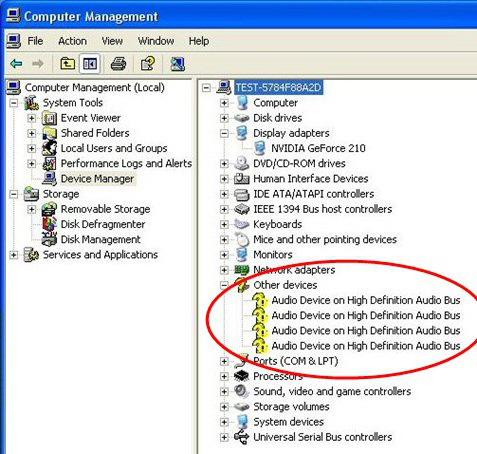
Samo namestite (ali posodobite) gonilnik naprave. V nekaterih primerih lahko pride do konflikta več krmilnikov, nameščenih v sistemu. V tem primeru boste morali ročno odstraniti neuporabljen avdio krmilnik, tako da bo želeno glavno.
Včasih se lahko zgodi, da krmilnik, nameščen na matični plošči, ni vklopljen. To storite tako, da pred zagonom sistema vnesete BIOS in izberete Omogoči (“Na voljo”) ali Samodejno pred krmilnikom.
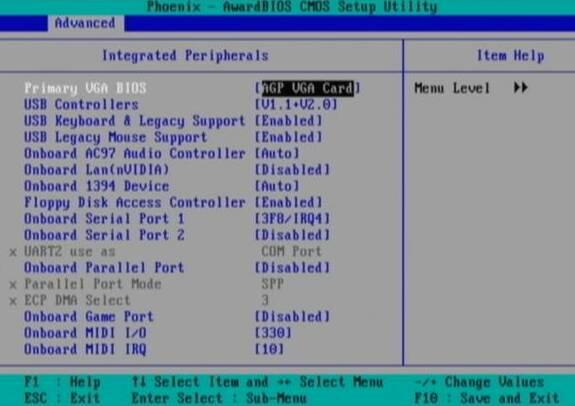
Drug pogost vzrok neuporabe avdio krmilnika je lahko priključitev na vhodne in izhodne priključke okvarjene opreme, ki bi lahko povzročila kratek stik. V tem primeru na žalost programska rešitev problema ne bo pomagala. Krmilnik je treba popraviti ali ga preprosto zamenjati z novim. Mimogrede, če je sistem nameščen neposredno na matično ploščo, se ga lahko zapre. Potem moram spremeniti celotno "matično ploščo".
Izhajali pa bomo iz dejstva, da je glavni razlog še vedno v odsotnosti ali nepravilni namestitvi gonilnikov, saj je ta najpogostejši.
Samodejna namestitev gonilnika
Tisti uporabniki, ki trdijo, da niso namestili nobenega gonilnika zvočnih naprav v sistem, vendar je zvok, so popolnoma napačni. To je pojasnjeno osnovno. Dejstvo je, da so v operacijskih sistemih Windows v sami namestitveni distribuciji že nameščeni vsi gonilniki multimedijskih krmilnikov. Če je potrebno, lahko namestite ustrezen gonilnik z izvirne diskete z distribucijo Windows. Za to lahko uporabite vsaj tri metode.
V prvem primeru je to mogoče iz menija »Lastnosti« krmilnika v »Upravitelju naprav« z ukazom »Posodobi gonilnik«. Sistem bo poiskal najboljšega gonilnika. Mesto iskanja lahko nastavite tudi tako, da izberete pogon (ali distribucijsko mapo, če se nahaja na trdem disku) kot lokacijo.
Krmilnik lahko odstranite tako, da lahko sistem zazna in namesti novo strojno opremo.
Nazadnje, samodejna namestitev se izvede samodejno, ko pa popolnoma ponovno namestite celoten sistem.
Ročno iskanje gonilnika
Vendar se pogosto zgodi, da za specializirano opremo voznik ni vedno na voljo. Tu lahko kot optimalno rešitev poiščete, kaj potrebujete na internetu (če je model krmilnika znan) ali namestite dodatno programsko opremo, kot je Everest, Driver Updater ali Driver Checker, ki lahko določi, kateri multimedijski krmilnik je nameščen v sistemu, in ne išče samo najprimernejšega gonilnika. vendar je posodobljena na najnovejšo različico.
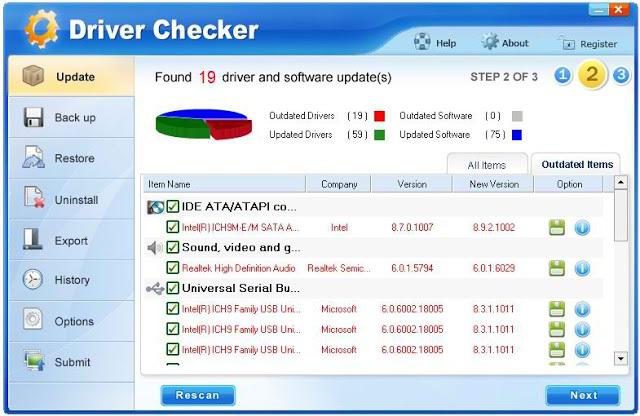
Praviloma se takšno iskanje opravi ne na "levi" strani, temveč na internetnih virih proizvajalca zvočnih kartic ali čipov za matične plošče.
Res je, da moramo upoštevati, da je večina programov te vrste pogojno brezplačna ali plačana. To pomeni, da aplikacija ugotovi, da avdio potrebuje tak in tak gonilnik, vendar ne bo namestil, ker sam program ni plačan ali aktiviran.
Drug pogost pojav pri iskanju pravega gonilnika, zlasti pri delu z zvočnimi programi, je lahko podpora krmilnika Full Duplex Mode. Če je ta način podprt, ga je treba včasih ročno aktivirati.
Poleg tega lahko, kot je navedeno zgoraj, zahteva namestitev programske opreme kot navideznih gonilnikov, Posodobitev za DirectX in tako naprej